Pengantar
Artikel ini membahas penggunaan library JSARToolKit dengan getUserMedia API WebRTC untuk melakukan aplikasi augmented reality di web. Untuk rendering, saya menggunakan WebGL karena peningkatan performa yang ditawarkannya. Hasil akhir artikel ini adalah aplikasi demo yang menempatkan model 3D di atas penanda augmented reality dalam video webcam.
JSARToolKit adalah library augmented reality untuk JavaScript. Ini adalah library open source yang dirilis berdasarkan GPL dan port langsung dari FLARToolKit Flash yang saya buat untuk demo Remixing Reality Mozilla. FLARToolKit sendiri adalah port dari NyARToolKit Java, yang merupakan port dari ARToolKit C. Perjalanan panjang, tetapi kita sudah sampai.
JSARToolKit beroperasi pada elemen kanvas. Karena perlu membaca gambar dari kanvas, gambar harus berasal dari origin yang sama dengan halaman atau menggunakan CORS untuk mengakali kebijakan origin yang sama. Singkatnya, tetapkan properti crossOrigin pada elemen gambar atau video yang ingin Anda gunakan sebagai tekstur ke '' atau 'anonymous'.
Saat Anda meneruskan kanvas ke JSARToolKit untuk analisis, JSARToolKit akan menampilkan daftar penanda AR yang ditemukan dalam gambar dan matriks transformasi yang sesuai. Untuk menggambar objek 3D di atas penanda, Anda meneruskan matriks transformasi ke library rendering 3D apa pun yang Anda gunakan sehingga objek Anda ditransformasikan menggunakan matriks. Kemudian, gambar frame video di tampilan WebGL dan gambar objek di atasnya, lalu Anda siap.
Untuk menganalisis video menggunakan JSARToolKit, gambar video di kanvas, lalu teruskan kanvas ke JSARToolKit. Lakukan ini untuk setiap frame dan Anda akan mendapatkan pelacakan AR video. JSARToolKit cukup cepat di mesin JavaScript modern untuk melakukannya secara real time bahkan pada frame video 640x480. Namun, semakin besar frame video, semakin lama waktu yang diperlukan untuk memprosesnya. Ukuran frame video yang baik adalah 320x240, tetapi jika Anda ingin menggunakan penanda kecil atau beberapa penanda, sebaiknya gunakan ukuran 640x480.
Demo
Untuk melihat demo webcam, Anda harus mengaktifkan WebRTC di browser (di Chrome, buka about:flags dan aktifkan MediaStream). Anda juga perlu mencetak penanda AR di bawah. Anda juga dapat mencoba membuka gambar penanda di ponsel atau tablet dan menampilkannya ke webcam.
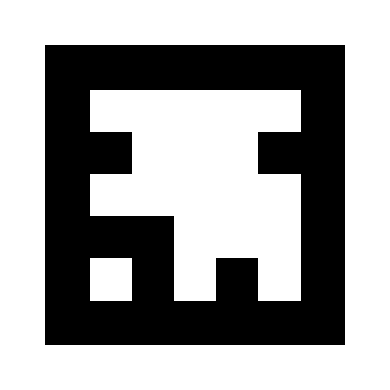
Menyiapkan JSARToolKit
JSARToolKit API cukup mirip dengan Java, sehingga Anda harus melakukan beberapa perubahan untuk menggunakannya. Ide dasarnya adalah Anda memiliki objek detektor yang beroperasi pada objek raster. Di antara detektor dan raster adalah objek parameter kamera yang mengubah koordinat raster menjadi koordinat kamera. Untuk mendapatkan penanda yang terdeteksi dari detektor, Anda harus melakukan iterasi dan menyalin matriks transformasinya ke kode Anda.
Langkah pertama adalah membuat objek raster, objek parameter kamera, dan objek detektor.
// Create a RGB raster object for the 2D canvas.
// JSARToolKit uses raster objects to read image data.
// Note that you need to set canvas.changed = true on every frame.
var raster = new NyARRgbRaster_Canvas2D(canvas);
// FLARParam is the thing used by FLARToolKit to set camera parameters.
// Here we create a FLARParam for images with 320x240 pixel dimensions.
var param = new FLARParam(320, 240);
// The FLARMultiIdMarkerDetector is the actual detection engine for marker detection.
// It detects multiple ID markers. ID markers are special markers that encode a number.
var detector = new FLARMultiIdMarkerDetector(param, 120);
// For tracking video set continue mode to true. In continue mode, the detector
// tracks markers across multiple frames.
detector.setContinueMode(true);
// Copy the camera perspective matrix from the FLARParam to the WebGL library camera matrix.
// The second and third parameters determine the zNear and zFar planes for the perspective matrix.
param.copyCameraMatrix(display.camera.perspectiveMatrix, 10, 10000);
Menggunakan getUserMedia untuk mengakses webcam
Selanjutnya, saya akan membuat elemen video yang mendapatkan video webcam melalui WebRTC API. Untuk video yang direkam sebelumnya, cukup tetapkan atribut sumber video ke URL video. Jika melakukan deteksi penanda dari gambar diam, Anda dapat menggunakan elemen gambar dengan cara yang hampir sama.
Karena WebRTC dan getUserMedia masih merupakan teknologi baru yang muncul, Anda perlu mendeteksinya. Untuk mengetahui detail selengkapnya, lihat artikel Eric Bidelman tentang Merekam Audio & Video di HTML5.
var video = document.createElement('video');
video.width = 320;
video.height = 240;
var getUserMedia = function(t, onsuccess, onerror) {
if (navigator.getUserMedia) {
return navigator.getUserMedia(t, onsuccess, onerror);
} else if (navigator.webkitGetUserMedia) {
return navigator.webkitGetUserMedia(t, onsuccess, onerror);
} else if (navigator.mozGetUserMedia) {
return navigator.mozGetUserMedia(t, onsuccess, onerror);
} else if (navigator.msGetUserMedia) {
return navigator.msGetUserMedia(t, onsuccess, onerror);
} else {
onerror(new Error("No getUserMedia implementation found."));
}
};
var URL = window.URL || window.webkitURL;
var createObjectURL = URL.createObjectURL || webkitURL.createObjectURL;
if (!createObjectURL) {
throw new Error("URL.createObjectURL not found.");
}
getUserMedia({'video': true},
function(stream) {
var url = createObjectURL(stream);
video.src = url;
},
function(error) {
alert("Couldn't access webcam.");
}
);
Mendeteksi penanda
Setelah detektor berjalan dengan baik, kita dapat mulai memberinya gambar untuk mendeteksi matriks AR. Pertama, gambar gambar ke kanvas objek raster, lalu jalankan detektor pada objek raster. Detektor menampilkan jumlah penanda yang ditemukan dalam gambar.
// Draw the video frame to the raster canvas, scaled to 320x240.
canvas.getContext('2d').drawImage(video, 0, 0, 320, 240);
// Tell the raster object that the underlying canvas has changed.
canvas.changed = true;
// Do marker detection by using the detector object on the raster object.
// The threshold parameter determines the threshold value
// for turning the video frame into a 1-bit black-and-white image.
//
var markerCount = detector.detectMarkerLite(raster, threshold);
Langkah terakhir adalah melakukan iterasi melalui penanda yang terdeteksi dan mendapatkan matriks transformasinya. Anda menggunakan matriks transformasi untuk menempatkan objek 3D di atas penanda.
// Create a NyARTransMatResult object for getting the marker translation matrices.
var resultMat = new NyARTransMatResult();
var markers = {};
// Go through the detected markers and get their IDs and transformation matrices.
for (var idx = 0; idx < markerCount; idx++) {
// Get the ID marker data for the current marker.
// ID markers are special kind of markers that encode a number.
// The bytes for the number are in the ID marker data.
var id = detector.getIdMarkerData(idx);
// Read bytes from the id packet.
var currId = -1;
// This code handles only 32-bit numbers or shorter.
if (id.packetLength <= 4) {
currId = 0;
for (var i = 0; i < id.packetLength; i++) {
currId = (currId << 8) | id.getPacketData(i);
}
}
// If this is a new id, let's start tracking it.
if (markers[currId] == null) {
markers[currId] = {};
}
// Get the transformation matrix for the detected marker.
detector.getTransformMatrix(idx, resultMat);
// Copy the result matrix into our marker tracker object.
markers[currId].transform = Object.asCopy(resultMat);
}
Pemetaan matriks
Berikut adalah kode untuk menyalin matriks JSARToolKit ke matriks glMatrix (yang merupakan FloatArrays 16 elemen dengan kolom terjemahan di empat elemen terakhir). Cara kerjanya seperti sulap (baca: Saya tidak tahu cara penyiapan matriks ARToolKit. Saya kira sumbu Y terbalik.) Bagaimanapun, sedikit voodoo pembalikan tanda ini membuat matriks JSARToolKit berfungsi sama seperti glMatrix.
Untuk menggunakan library dengan library lain, seperti Three.js, Anda perlu menulis fungsi yang mengonversi matriks ARToolKit ke format matriks library. Anda juga perlu menghubungkan ke metode FLARParam.copyCameraMatrix. Metode copyCameraMatrix menulis matriks perspektif FLARParam ke dalam matriks bergaya glMatrix.
function copyMarkerMatrix(arMat, glMat) {
glMat[0] = arMat.m00;
glMat[1] = -arMat.m10;
glMat[2] = arMat.m20;
glMat[3] = 0;
glMat[4] = arMat.m01;
glMat[5] = -arMat.m11;
glMat[6] = arMat.m21;
glMat[7] = 0;
glMat[8] = -arMat.m02;
glMat[9] = arMat.m12;
glMat[10] = -arMat.m22;
glMat[11] = 0;
glMat[12] = arMat.m03;
glMat[13] = -arMat.m13;
glMat[14] = arMat.m23;
glMat[15] = 1;
}
Integrasi Three.js
Three.js adalah mesin 3D JavaScript yang populer. Saya akan membahas cara menggunakan output JSARToolKit di Three.js. Anda memerlukan tiga hal: quad layar penuh dengan gambar video yang digambar di atasnya, kamera dengan matriks perspektif FLARParam, dan objek dengan matriks penanda sebagai transformasinya. Saya akan memandu Anda melakukan integrasi dalam kode di bawah.
// I'm going to use a glMatrix-style matrix as an intermediary.
// So the first step is to create a function to convert a glMatrix matrix into a Three.js Matrix4.
THREE.Matrix4.prototype.setFromArray = function(m) {
return this.set(
m[0], m[4], m[8], m[12],
m[1], m[5], m[9], m[13],
m[2], m[6], m[10], m[14],
m[3], m[7], m[11], m[15]
);
};
// glMatrix matrices are flat arrays.
var tmp = new Float32Array(16);
// Create a camera and a marker root object for your Three.js scene.
var camera = new THREE.Camera();
scene.add(camera);
var markerRoot = new THREE.Object3D();
markerRoot.matrixAutoUpdate = false;
// Add the marker models and suchlike into your marker root object.
var cube = new THREE.Mesh(
new THREE.CubeGeometry(100,100,100),
new THREE.MeshBasicMaterial({color: 0xff00ff})
);
cube.position.z = -50;
markerRoot.add(cube);
// Add the marker root to your scene.
scene.add(markerRoot);
// Next we need to make the Three.js camera use the FLARParam matrix.
param.copyCameraMatrix(tmp, 10, 10000);
camera.projectionMatrix.setFromArray(tmp);
// To display the video, first create a texture from it.
var videoTex = new THREE.Texture(videoCanvas);
// Then create a plane textured with the video.
var plane = new THREE.Mesh(
new THREE.PlaneGeometry(2, 2, 0),
new THREE.MeshBasicMaterial({map: videoTex})
);
// The video plane shouldn't care about the z-buffer.
plane.material.depthTest = false;
plane.material.depthWrite = false;
// Create a camera and a scene for the video plane and
// add the camera and the video plane to the scene.
var videoCam = new THREE.Camera();
var videoScene = new THREE.Scene();
videoScene.add(plane);
videoScene.add(videoCam);
...
// On every frame do the following:
function tick() {
// Draw the video frame to the canvas.
videoCanvas.getContext('2d').drawImage(video, 0, 0);
canvas.getContext('2d').drawImage(videoCanvas, 0, 0, canvas.width, canvas.height);
// Tell JSARToolKit that the canvas has changed.
canvas.changed = true;
// Update the video texture.
videoTex.needsUpdate = true;
// Detect the markers in the video frame.
var markerCount = detector.detectMarkerLite(raster, threshold);
for (var i=0; i<markerCount; i++) {
// Get the marker matrix into the result matrix.
detector.getTransformMatrix(i, resultMat);
// Copy the marker matrix to the tmp matrix.
copyMarkerMatrix(resultMat, tmp);
// Copy the marker matrix over to your marker root object.
markerRoot.matrix.setFromArray(tmp);
}
// Render the scene.
renderer.autoClear = false;
renderer.clear();
renderer.render(videoScene, videoCam);
renderer.render(scene, camera);
}
Ringkasan
Dalam artikel ini, kita telah membahas dasar-dasar JSARToolKit. Sekarang Anda siap membuat aplikasi augmented reality menggunakan webcam Anda sendiri dengan JavaScript.
Mengintegrasikan JSARToolKit dengan Three.js sedikit merepotkan, tetapi tentu saja bisa dilakukan. Saya tidak 100% yakin apakah saya melakukannya dengan benar dalam demo saya, jadi beri tahu saya jika Anda tahu cara yang lebih baik untuk melakukan integrasi. Patch diterima :)

